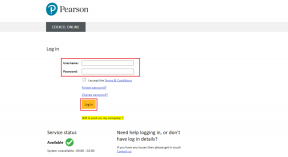Как управлять шрифтами вашего Mac с помощью книги шрифтов
Разное / / November 29, 2021

Фактически, Mac был первым компьютером с красивыми, разнообразными шрифтами, которые были пропорционально разнесены и были предустановлены на каждом Mac в результате увлечения Стива Джобса типографикой. В то время это решение не было слишком популярным среди технических энтузиастов, но все мы знаем, насколько важным оно оказалось в будущем.
Вы знали?: Стив Джобс узнал о типографике после того, как бросил колледж и начал тайком посещать уроки, которые его действительно интересовали.
Из-за раннего принятия шрифтов на Mac среди ряда других факторов, управление шрифтами всегда было сильной стороной OS X, что облегчало управление ими даже для пользователей-любителей благодаря Книга шрифтов приложение (находится в папке Applications), встроенное на каждый Mac.
Вот обзор наиболее важных аспектов Font Book.
Основы
Книга шрифтов разделена на три основных столбца. В Коллекция В столбце слева показаны установленные шрифты, разделенные по категориям. В
Шрифт В столбце посередине отображаются все шрифты, принадлежащие выбранной вами коллекции. Затем Предварительный просмотр панель с правой стороны отображает образец текущего выбранного шрифта.
Предварительный просмотр, установка и удаление шрифтов
Время от времени вы можете встретить шрифт, который вам нравится, или вам может потребоваться загрузить тот, который в настоящее время не поддерживается вашим Mac.

После того, как у вас есть шрифт, все, что вам нужно сделать, это дважды щелкнуть по нему, чтобы просмотреть предварительный просмотр в Книга шрифтов. Здесь вы можете увидеть все типы шрифтов, используя раскрывающееся меню в верхней части окна, или просто нажмите на Установить шрифт к установить это на вашем Mac.


Удалить шрифты стало еще проще. Все, что вам нужно сделать, это выбрать шрифт, который вы хотите удалить, нажать кнопку Удалить на клавиатуре Mac и подтвердите свой выбор.

Организуйте свои шрифты по коллекциям
Если у вас есть набор предпочтительных шрифтов, который вы хотели бы всегда иметь под рукой, сгруппировать их в коллекцию довольно просто. Все, что вам нужно сделать, это нажать на “+” кнопка в нижнем левом углу Коллекция панель для создания новой коллекции.

Как только вы это сделаете, просто перетащите туда все нужные шрифты.
Избавьтесь от повторяющихся шрифтов
Не многие владельцы Mac знают одну вещь: дубликаты шрифтов иногда могут потреблять много памяти, вызывая серьезные замедления. Вы можете узнать, что это ваш случай, используя Монитор активности чтобы узнать, называется ли процесс "fontd » занимает много памяти. Если это так, удаление повторяющихся шрифтов может решить вашу проблему.
Для этого на Шрифт панели Font Book найдите шрифты с желтым Предупреждение знак рядом с ними (это означает, что они дублированный) и щелкните их правой кнопкой мыши. Как только вы это сделаете, выберите Разрешить дубликаты возможность избавиться от повторяющегося файла.


Вот и все. Теперь вы знаете основы Книга шрифтов и вы будете гораздо лучше подготовлены, когда вам понадобится управлять шрифтами вашего Mac, и, возможно, даже сможете заставить его работать быстрее!